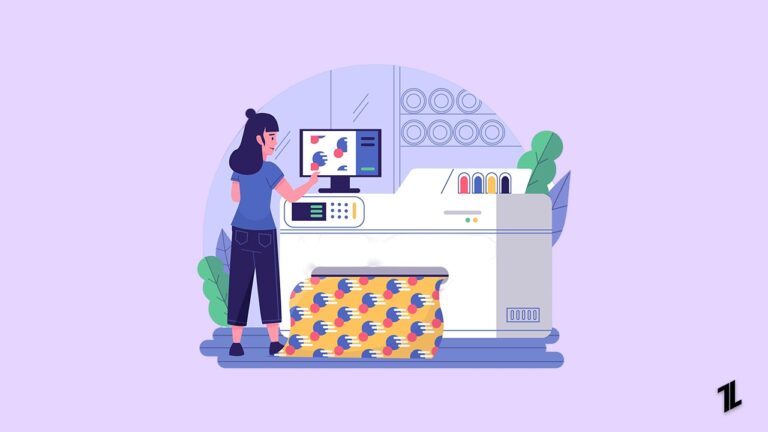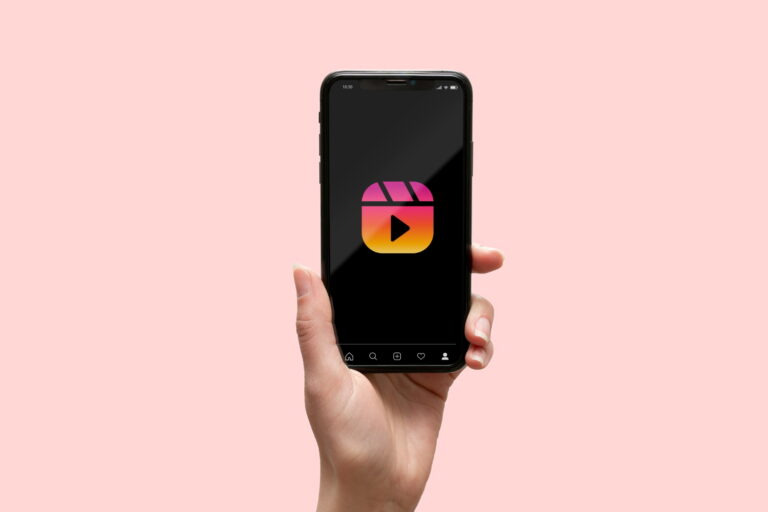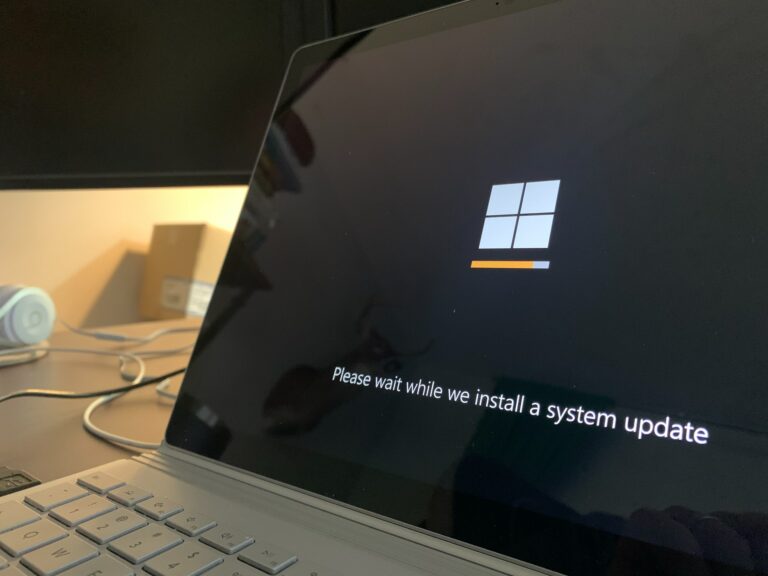Half-Life Launcher перестал работать | Как исправить
С момента своего выпуска в 1998 году Half-Life стал популярным в игровом сообществе шутером от первого лица.
Несмотря на то, что игра старая, в нее по-прежнему много игроков, а ее однопользовательская кампания и многопользовательские режимы по-прежнему нравятся многим игрокам. Однако важно отметить, что в Half-Life не обошлось без глюков.
«Half-Life Launcher перестал работать» — распространенная ошибка, с которой сталкиваются игроки. Однако вам не нужно об этом беспокоиться, поскольку у нас есть некоторые исправления. Итак, давайте проверим исправления.


Что означает, что Half-Life Launcher (процесс hl2.exe) перестал работать?
Когда игроки пытаются запустить Half-Life, они часто сталкиваются с ошибкой «Half-Life Launcher перестал работать».
Всякий раз, когда появляется это сообщение об ошибке, в программе запуска игры возникают проблемы с продолжением. Это не позволяет игроку получить доступ к игре, потому что игра вылетает.
Каковы распространенные причины, по которым лаунчер перестал работать?
- Устаревшие или поврежденные файлы игры. Файлы игры могут оказаться поврежденными или устаревшими, что приведет к проблемам с запуском.
- Несовместимое оборудование или драйверы. Если оборудование или драйверы вашего компьютера несовместимы с игрой, программа запуска может не работать.
- Конфликты программного обеспечения. Когда фоновые приложения или антивирусные программы конфликтуют с программой запуска игры, программа запуска может работать неправильно.
- Проблемы с конфигурацией системы. Ошибка может быть вызвана неправильными настройками системы или отсутствием необходимых программных компонентов (таких как DirectX или .NET Framework).
- Проблемы со Steam: в Half-Life обычно играют через Steam, поэтому проблемы с лаунчером также могут быть вызваны проблемами со Steam.
Как исправить, что Half-Life Launcher перестал работать?
Вот несколько основных исправлений, которые помогут вам решить проблему, из-за которой программа запуска Half-Life перестала работать:
Исправление 1: перезагрузите систему
Прежде чем приступить к каким-либо техническим действиям, убедитесь, что ваше мобильное устройство перезапущено. На самом деле сообщение об ошибке может быть результатом временной ошибки.
Лучший способ устранить ошибку — перезагрузить компьютер. Попробуйте и посмотрите, сработает ли это. Если да, то все готово. Если проблема не устранена, следуйте инструкциям по устранению неполадок.
Исправление 2. Запустите игру от имени администратора.
В общем, режим совместимости может быть лучшим решением. Кроме того, запуск Windows 11 от имени администратора не позволит Windows 11 налагать системные ограничения.
Вот шаги, которые вам необходимо предпринять:
- Чтобы установить игру, перейдите в папку ее установки. Чаще всего встречается в C:ProgramsSteam.
- Щелкните правой кнопкой мыши exe-файл и выберите «Свойства».
- Перейдите на вкладку «Совместимость».
- После этого установите флажок «Запустить эту программу в режиме совместимости» и выберите другую версию Windows. В идеале вам следует выбрать системные требования, описанные в системных требованиях игры.
- Обязательно установите флажок «Запускать эту программу от имени администратора».
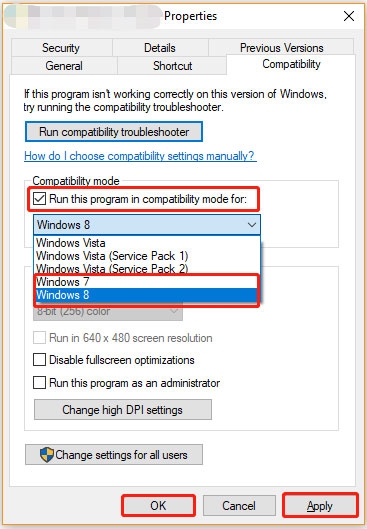
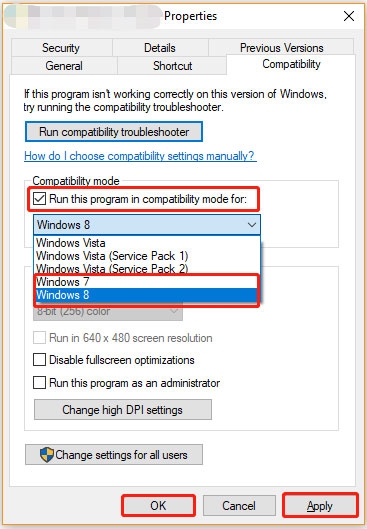
- Убедитесь, что изменения внесены, и попробуйте запустить игру.
Решение 3. Убедитесь, что система соответствует минимальным требованиям
Несмотря на то, что Half-Life 2 является простой игрой, она работает без проблем даже на обычном ПК. Однако, если ваш компьютер не соответствует минимальным системным требованиям, вы столкнетесь с вышеуказанной проблемой.
- ОС: Windows 7 (32/64-разрядная версия)/8.1.
- Графический процессор: AMD Athlon 2,4 ГГц или процессор Intel Pentium 4 2,80 ГГц.
- Оперативная память: 1 ГБ ОЗУ.
- ДиректХ: Версия 8.1.
- Бесплатное хранилище: 7 ГБ свободного места.
Исправление 4: обновить графические драйверы
Невозможно найти простое решение проблемы драйверов видеокарты и Windows 11. Через Центр обновления Windows Windows 11 имеет тенденцию устанавливать универсальные драйверы.
Для некоторых игр эти драйверы могут работать, но это не та концепция, на которую можно положиться. Кроме того, даже если вы вручную загрузите новейшие драйверы с официального сайта, учитывая дату выхода игры, у вас все равно могут возникнуть проблемы.
Вы можете решить эту проблему, только заблокировав функцию обновления драйверов Центра обновления Windows и экспериментируя с различными старыми и новыми версиями драйверов, пока не найдете ту, которая работает.
Вот необходимые шаги, которые необходимо выполнить в Windows 11:
- Первый шаг — щелкнуть правой кнопкой мыши «Пуск» и открыть диспетчер устройств.
- Разверните Адаптеры дисплея.
- Просто щелкните правой кнопкой мыши по графическому процессору и удалите его.
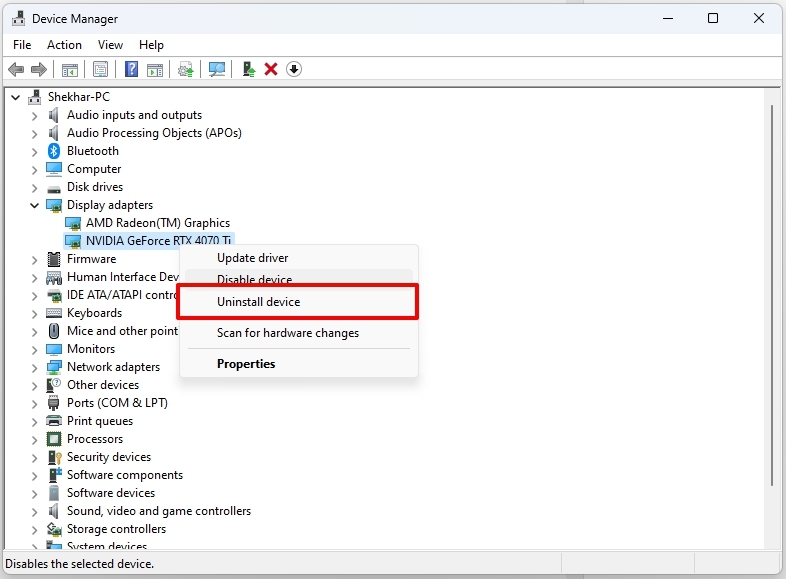
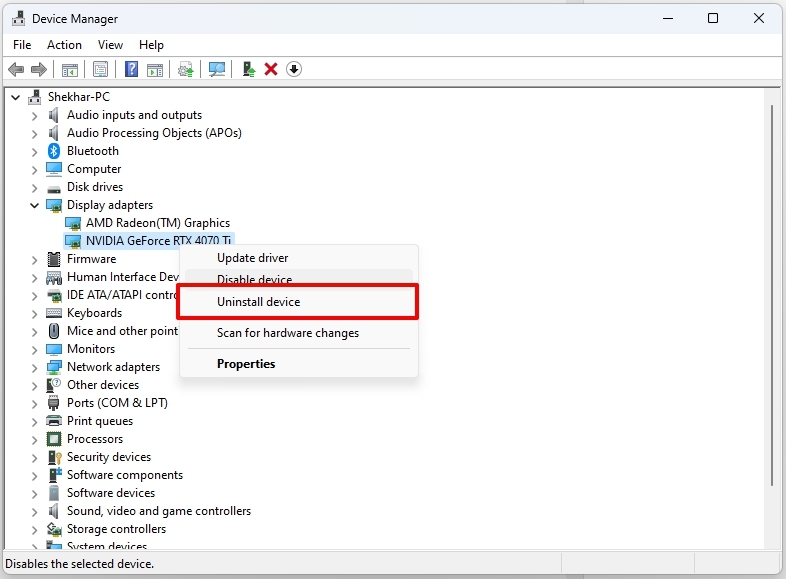
- После этого загрузите и установите правильные драйверы с веб-сайта OEM.
- После перезагрузки компьютера вы сможете запустить игру.
Исправление 5: проверьте версию DirectX
Чтобы играть в старые игры, необходимо запускать более старые версии DirectX. Если вы используете Windows 11, вы, вероятно, будете использовать DirectX 11 или 12.
Это не подходит для игры, которой больше десяти или даже пятнадцати лет. Таким образом, вам следует установить более старые версии DirectX, в основном DirectX 9, так как это долгое время было самым популярным решением.
Несмотря на это, старые версии DirectX по-прежнему можно устанавливать и использовать, даже если у вас DirectX 11 или 12. После установки вы можете запустить игру и посмотреть, какие изменения были внесены.
Надеюсь, больше не будет сбоев. Для Half-Life 2 необходимо скачать необходимую версию DirectX. Шаги следующие.
- Первый шаг — открыть окно «Выполнить» и ввести dxdiag.
- Откроется средство диагностики DirectX. Необходимо проверить версию DirectX вашей системы.
- Посетите веб-сайт среды выполнения DirectX для конечных пользователей, чтобы загрузить необходимую версию.
Исправление 6: временно отключить антивирус/брандмауэр
Возможно, будет хорошей идеей временно отключить антивирус/брандмауэр, если вы все еще испытываете ту же проблему. После того, как вы это сделаете, убедитесь, что это работает. Чтобы начать, обязательно выполните следующие шаги:
- Открытое окно «Безопасность».
- Нажмите «Защита от вирусов и угроз».
- Нажмите «Управление настройками».
- Отключите постоянную защиту.
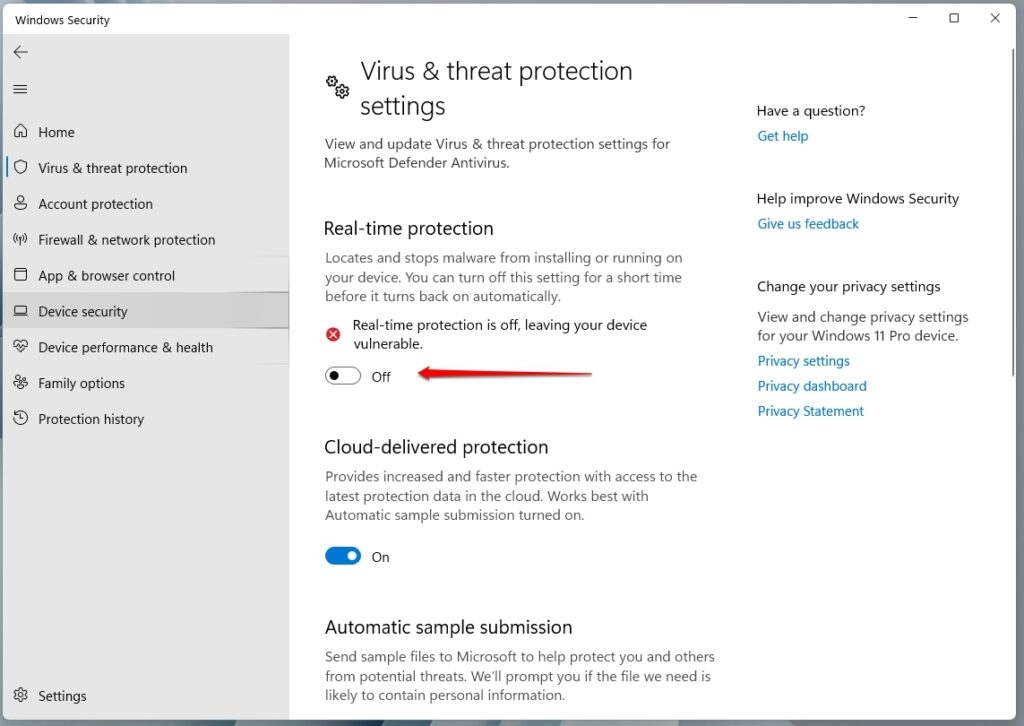
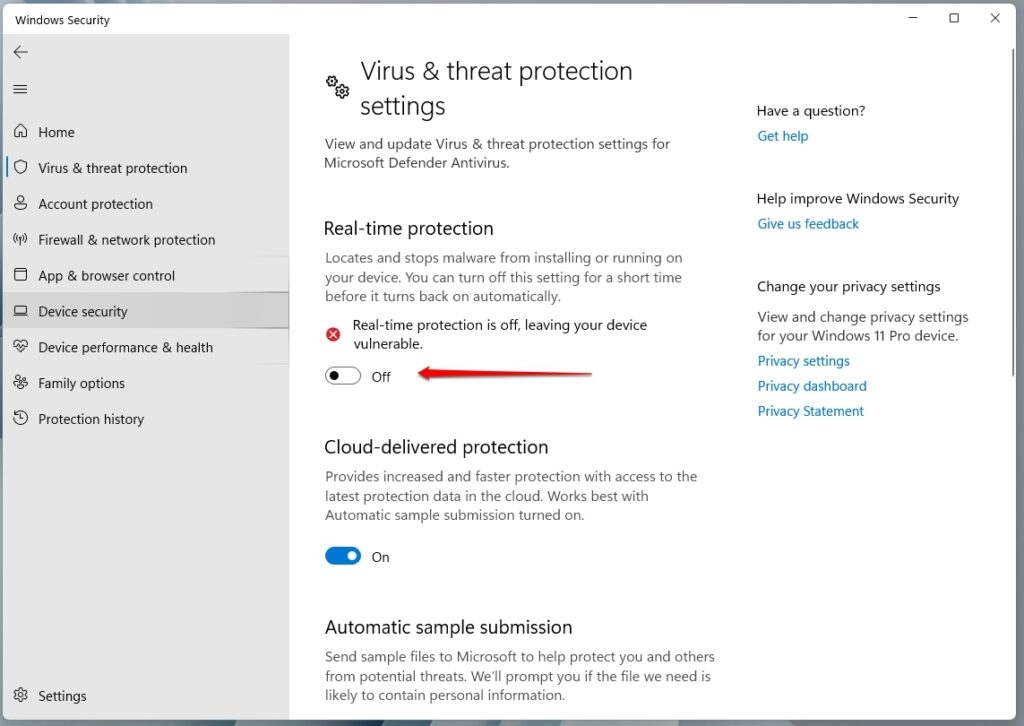
Исправление 7: отключить фоновые приложения
Ресурсы системы активно используются при запуске игр на базе исходного движка. Когда вы играете в игру во время работы фоновых программ, это часто может привести к сбою игры из-за конкуренции за системные ресурсы с другими программами.
- Нажмите клавишу Windows и нажмите R.
- Введите msconfig и нажмите «ОК».
- На вкладке «Автозагрузка» нажмите «Открыть диспетчер задач».
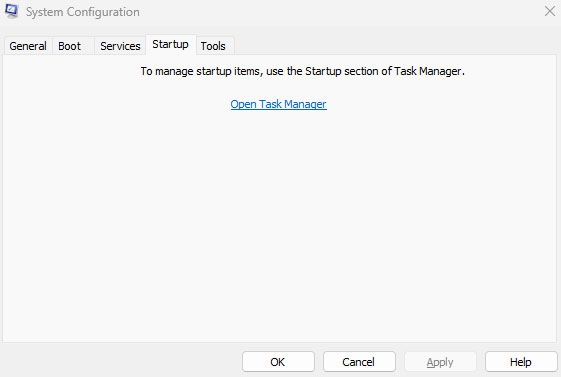
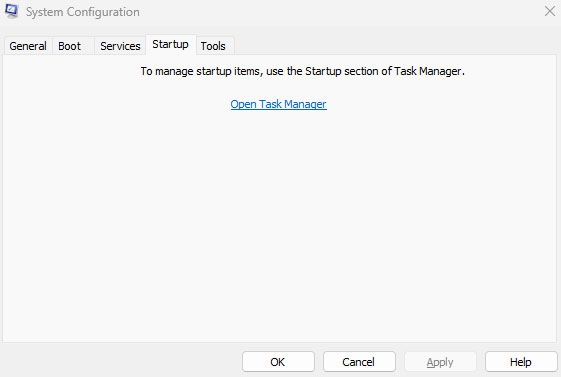
- Затем выберите «Отключить все» и нажмите «Применить» > «ОК».
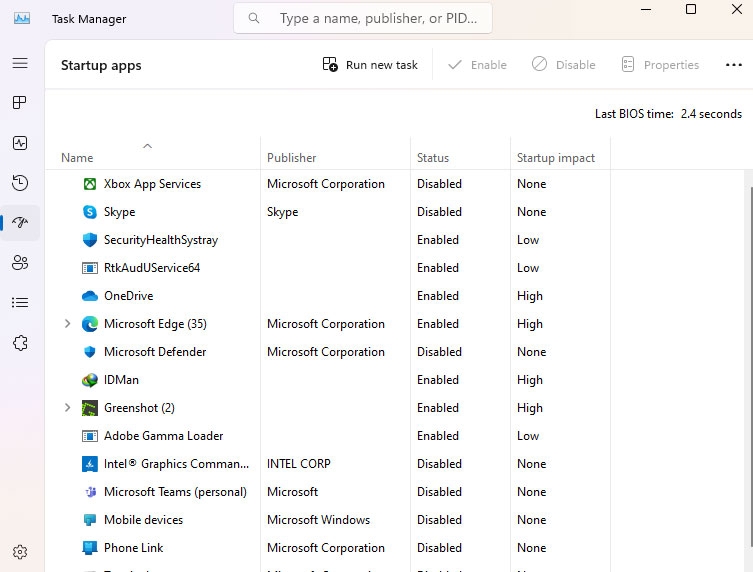
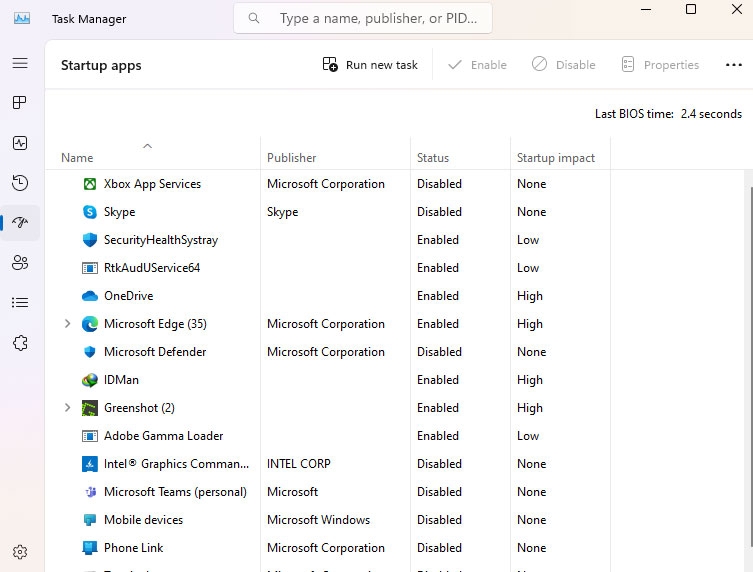
- Запустите компьютер снова и проверьте его.
Исправление 8. Переустановите игру.
Если ничто не помогает решить проблему, альтернативы установке игры нет. В некоторых случаях ошибка в процессе установки может быть причиной того, что hl2.exe не отвечает. Поэтому необходимо переустановить игру, чтобы решить проблему.
Итак, это все, что у нас есть для вас о том, как исправить проблему, из-за которой Half-Life Launcher перестал работать. Мы надеемся, что это руководство помогло вам. Для получения дополнительной информации оставьте комментарий ниже.